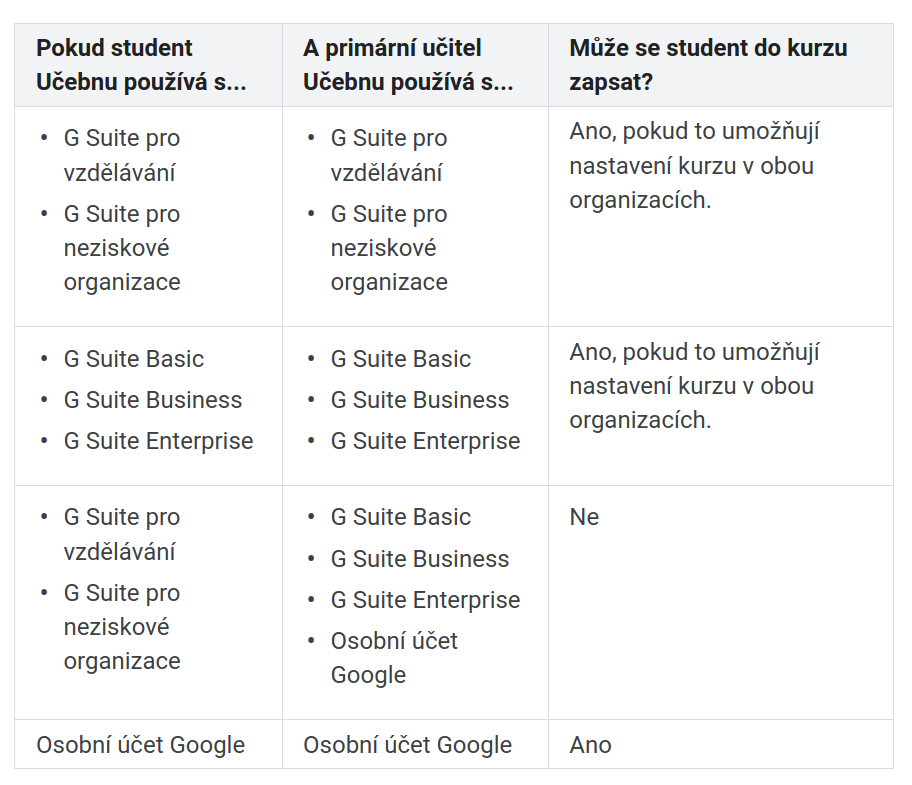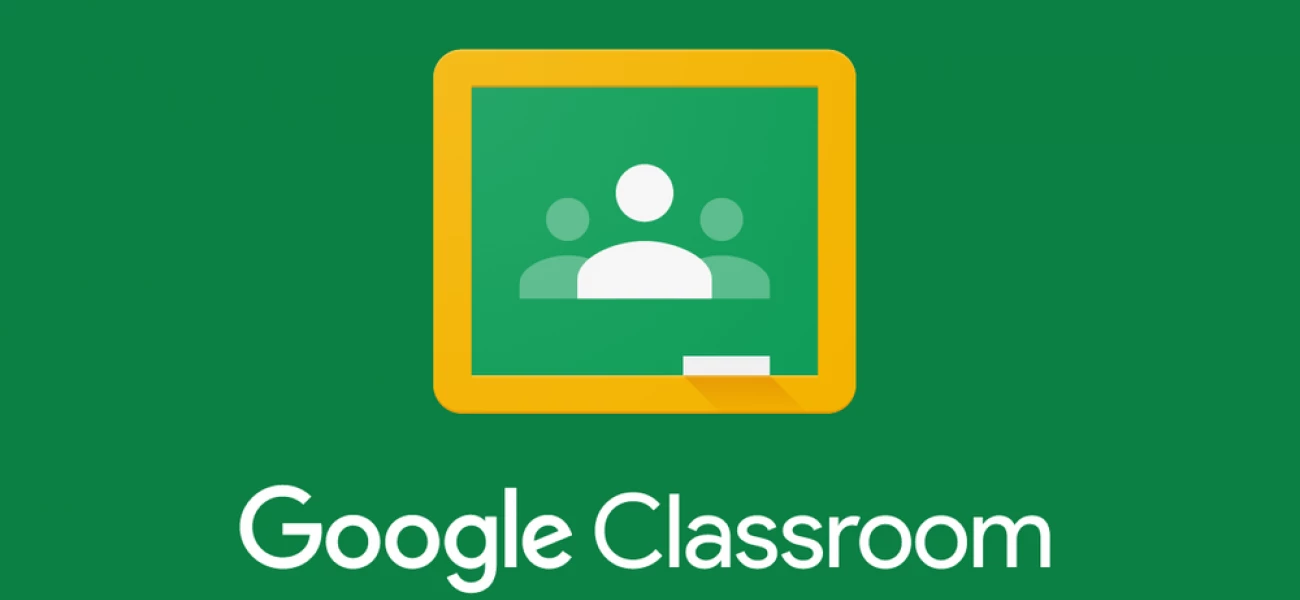
Dobrou zprávou je, že registrovat a používat můžete obojí. Záleží jen na tom, jakou úroveň zabezpečení a služeb vyžadujete.
Takže ještě jednou a jasně — k tomu, abyste mohli používat Google Classroom jako učitel, nepotřebujete mít registrované G Suite pro vzdělávání. Stačí k tomu obyčejný Google účet. Zřídit v něm první kurz a pozvat do něj žáky je otázka pár minut.
Výhody Google Classroom v soukromém Google účtu
-
Téměř okamžité zřízení služby. Za pár minut jste schopní tvořit a učit na dálku.
-
Studenti často už soukromý Google účet mají. Pokud se s ním připojí do Učebny, mají vše v jednom. Lépe je zastihnou vaše notifikace, úkoly, materiály.
Nevýhody Google Classroom v soukromém Google účtu
-
Jste limitovaní kapacitou vašeho úložiště (15 GB). Pokud striktně budete využívat pouze nativní Google formáty, může to stačit. Ale v případě velkých kurzů, množství rozmanitých souborů a extrémního využití vše může po chvíli přestat stačit.
-
Nejednotnost v žákovských jménech a emailech.
-
Nemožnost používat Classroom s mladšími žáky. Zde narazíte na věkový limit při zřízení účtu. Některým rodičům to může vadit. Odmítají porušovat pravidla a vy sami je nemůžete nutit k falšování věku. A používat Classroom na účet rodiče? Opravdu byste to chtěli jako rodič i dítě? To není systematické řešení.
-
Méně funkcí. To není nic tragického — liší se zejména možnost známkování testů ve formě kvízů a import známek do klasifikace. Je omezenější.
Perlička — zmatek ve jménech
Sám mám různé kurzy s různými skupinami. Osobně za jednu z nejhorších věcí na soukromých účtech považuji šílená žákovská jména. Minulý týden se mnou komunikoval Vysoký Smrk, CZ Fan, Ta Já a další žáci. Kdysi dávno mi napsal i Ananas a Your Dick.
Proto asi chápete, že jsem pro sjednocení žákovských jmen a účtů. Minimálně v rámci oficiální komunikace se školou.
Přečtěte si i následné výhody nasazení Classroom ve spojení s G Suite a sami posuďte, zda vám za to stojí.
Proč použít G Suite pro vzdělávání v Google Classroom
Jestli vaše škola u G Suite pro vzdělávání používá, není co řešit. Má to všechny výhody uvedené dříve, a k tomu spoustu dalších.
Určitě vyžadujte připojení do Učebny pouze se školním žákovským Google účtem. Jak to vynutit, si přečtete kousek níže.
Výhody G Suite účtů v Classroom
-
Jednotnost. Řád. Globální adresář. Jasná pravidla účtů. Daná šablona pro jména a e-maily. Musím to dál rozebírat?
-
Možnost legálně používat učebnu i s mladšími žáky.
-
Možnost školy zakázat/povolit služby v rámci Google účtu. Ale to obecně patří spíše k výhodám G Suite pro vzdělávání. Jenže Classroom je s Google účtem plně provázaná.
-
Kvízy získají další funkce — například výrazně pohodlnější import hodnocení. Vždy máte jistotu, ze kterého účtu test žák psal.
-
Můžete přidat i e-mail zákonných zástupců žáků a nechat jim posílat týdenní (i denní) zprávy o výsledcích jejich dítěte. Získají přehled o chybějících pracech, a úkolech, nadcházejících úkolech a aktivitě v kurzu.
-
Potřebujete sdílet hodně? Máte tisíce materiálů? Nevadí. Vy jako učitelé máte v G Suite účtu neomezenou kapacitu vašeho úložiště.
Jak vynutit připojení pouze z doménových účtů do Google Classroom
Pokud už provozujete Google Classroom v kombinaci s G Suite pro vzdělávání, ve výchozím nastavení je zapnuto, že do vaší učebny se mohou přihlásit pouze studenti z G Suite účtu. To je řešením a odpovědí na všechny výhody a nevýhody uvedené výše.
Nicméně může nastat situace, kdy potřebujete povolit u přístup pro běžné Google účty. Jako administrátor G Suite můžete rozhodovat:
-
kdo se může zapsat do kurzů ve vaší doméně,
-
do kterých kurzů se uživatelé mohou zapsat.
To řeší správce vašeho G Suite v Administrátorské konzole. Přečtěte si nápovědu k tomuto tématu. Je to v ní jasně popsáno.
V následující tabulce vidíte názorný přehled kdo a za jakých podmínek se může zapsat do jakého typu učebny.
Nastavení přístupu krok za krokem
Pokud používáte G Suite pro vzdělávání nebo G Suite pro neziskové organizace, v Administrátorské konzole Google klikněte na Aplikace a pak G Suite a pak Učebna. Zde volíte úroveň přístupu.
-
Pouze uživatelé ve vaší doméně – Do kurzů ve vaší doméně se mohou zapisovat pouze uživatelé ve vaší doméně.
-
Uživatelé v doménách na seznamu povolených – Do kurzů ve vaší doméně se mohou zapisovat uživatelé z domén, které povolíte. Tyto domény přidejte na seznam povolených a administrátoři těchto domén musí na seznam povolených přidat vaši doménu.
-
Všichni uživatelé G Suite – Do kurzů ve vaší doméně se mohou zapisovat všichni uživatelé G Suite, kteří mají přístup k Učebně.
-
Kdokoli – Do kurzů ve vaší doméně se mohou zapisovat všichni uživatelé G Suite, kteří mají přístup k Učebně, nebo uživatelé s osobním účtem Google.
Přečtěte si také předchozí díly seriálu
-
8 jednoduchých kroků, jak využít Google Classroom pro vzdálenou výuku
-
Jak integrovat Google Classroom s jinými systémy a podpořit tak výuku
Je to jednodušší než byste čekali
Nebojte se, jděte do toho. Opravdu Google Classroom není žádná věda. Začněte třeba soukromým Google účtem. Vše si otestujte a ošahejte. V klidu a bez studentů. Mezitím požádejte o G Suite pro vzdělávání a pak začněte studenty učit plně v něm.